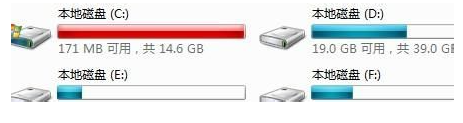
我们使用的操作系统一般是安装在磁盘驱动器的C盘中,所以,如果C盘的空间太小时,将会极大影响系统的运行速度,所以我们要给C盘留出足够多的空间以确保系统的正常高效运行。如果你的C盘空间不够时,你可以采取一系列措施来删除一些没有用的文件和程序,保持系统盘C盘的健康,让电脑真正成为你的得力助手。
一、首先打开资源管理器,查看一下C盘的空间是不是不多了,如果是不多的情况,则会显示是红色,如果显示红色了,那么你就要对你的C盘进行清理。
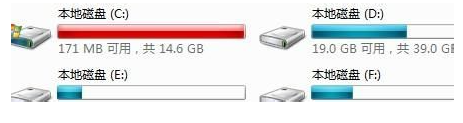
二、右键C盘,然后在弹出的菜单中选择最下面的属性,进入C盘的属性页。
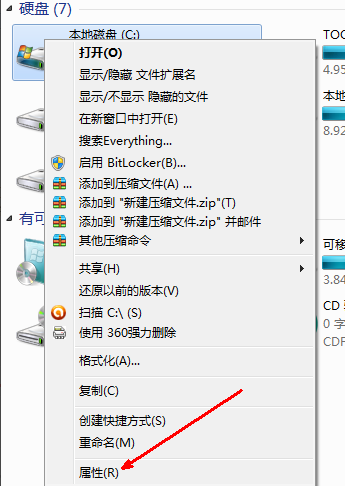
三、在属性页中,有一个磁盘清理的按钮,即清理这个磁盘的垃圾文件,用鼠标点击这个按钮。会进入到这个页面。
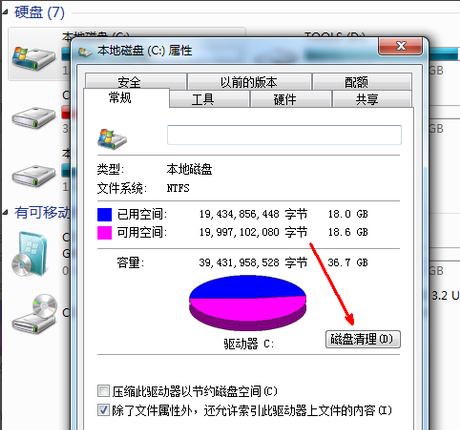
四、点击磁盘清理,然后程序会开始查找垃圾文件以及计算能释放多少硬盘空间,如果你的垃圾文件过多,这过程可能会需要很长的时间。
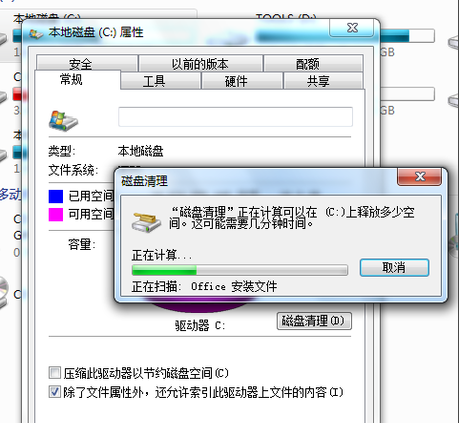
五、当查找完成之后,会出现一个列表,里面是一些没有用的文件,并且前面会有选项可以给你勾选,让你根据自己的选择来删除某些文件,选定之后点击确定。
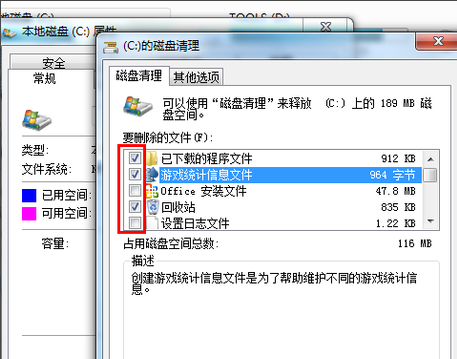
六、此时就会有一个提示,让你确认是不是需要删除这些文件,如果你确认无误,点击删除文件即可。
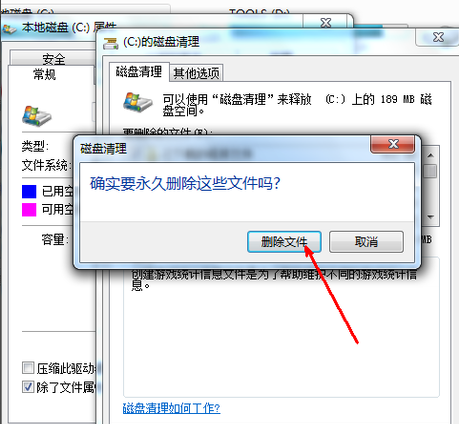
七、如图,程序正在清理这些你选定的文件,清理完成之后,你的C盘空间会多出很大一部分。
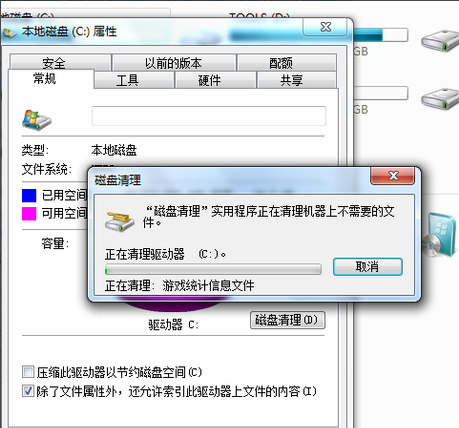
八、如果你的磁盘空间实在太小,你可以在属性页中选中压缩驱动器来节约磁盘空间,通过这种途径可以一定程度上节约空间。
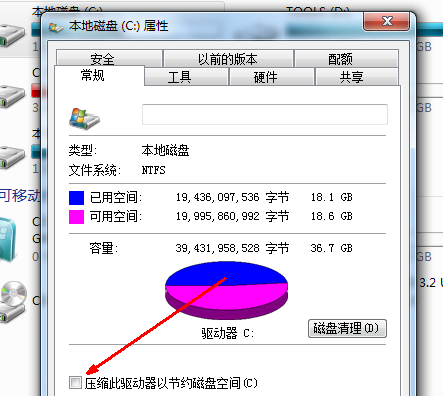
上面就是清理C盘的方法,希望能帮助到你们。






 粤公网安备 44130202001059号
粤公网安备 44130202001059号